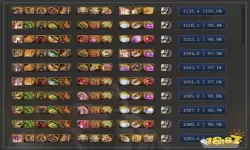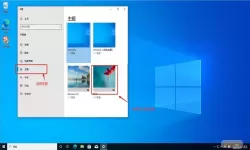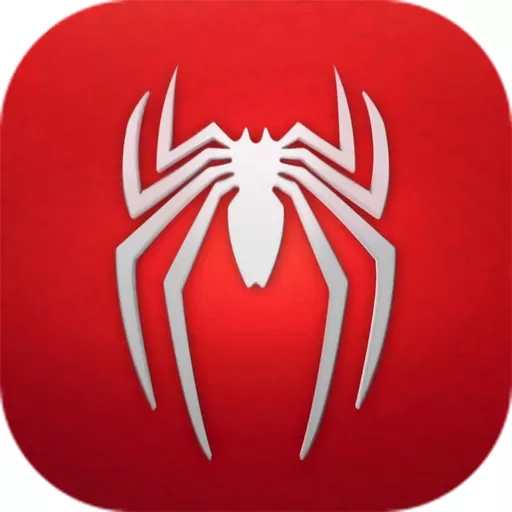windows10计算机图标使用指南与图标更换技巧
2025-02-05 09:48:05 小编:飞松 我要评论
Windows 10是当今最为流行的操作系统之一,其友好的用户界面和丰富的功能吸引了大量用户。在Windows 10中,桌面图标的使用不仅方便了用户的操作,还能美化桌面环境。本文将为您介绍Windows 10计算机图标的使用指南以及图标更换的技巧。
一、Windows 10计算机图标的基本使用
在Windows 10中,计算机图标通常指代“此电脑”、“回收站”、“网络”等系统默认图标。为了提高工作效率,用户可以将这些图标放置在桌面上,方便快捷地访问计算机的各项功能。
1. 显示桌面图标
要在Windows 10桌面上显示计算机图标,用户可以按照以下步骤进行设置:
右键点击桌面空白区域,选择“个性化”选项。
在左侧菜单中点击“主题”,然后选择“桌面图标设置”。
在弹出的窗口中,勾选“此电脑”、“回收站”等想要显示的图标,最后点击“确定”即可。
2. 快速访问图标
除了将图标放在桌面,用户还可以将常用的文件夹或应用程序图标固定到任务栏或开始菜单,进一步提升使用便利性。
二、图标更换的技巧
为了个性化桌面,有些用户希望更换系统默认图标。以下是一些简单的更换图标的技巧。
1. 更换桌面图标
用户可以轻松地更改桌面图标,步骤如下:
右键点击要更改的图标(如“此电脑”),选择“属性”。
在弹出的属性窗口中,点击“自定义”选项卡,接着点击“更改图标”按钮。
在图标选择框中,用户可以选择系统提供的图标,或者点击“浏览”来选择自己下载的图标文件(通常为.ico格式)。
选好图标后,点击“确定”保存设置。
2. 后台程序的图标更换
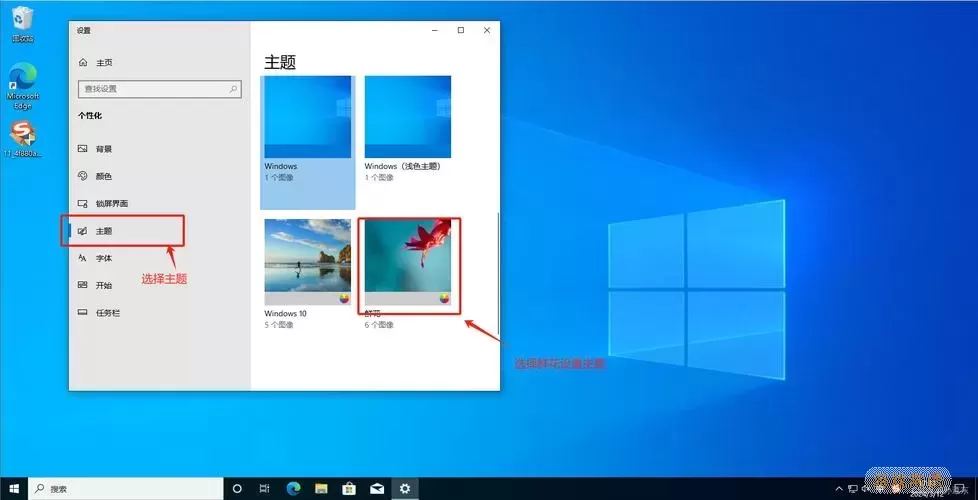
更换软件图标是另一个常见需求。用户可以通过以下步骤进行更换:
找到需要更改图标的程序快捷方式,右键点击,选择“属性”。
在属性窗口中,点击“快捷方式”选项卡,然后点击“更改图标”按钮。
与桌面图标更换相同,用户可以选择系统内置图标,或自定义图标文件。
完成后,点击“确定”保存设置。
三、下载美化图标资源
为了获取更多精美的图标,用户可从各大图标网站免费下载资源。中国地区用户可以访问一些本地网站,如“阿里巴巴矢量图标”、“优设网”等,寻找适合自己的图标风格。下载的图标文件通常为PNG或ICO格式,用户需确保格式正确,以免无法使用。
四、注意事项
在更换图标时,用户要注意以下几点:
确保所下载的图标来自可信网站,以免感染恶意软件。
图标的分辨率应适合使用场景,尺寸过小可能导致模糊不清。
更换系统文件图标需谨慎,避免影响系统正常运行。
本文介绍了Windows 10计算机图标的基本使用方法以及更换技巧,旨在帮助用户更好地利用和个性化自己的桌面环境。通过合理的图标管理,您不仅能提高工作效率,还能打造一个富有个性的计算机空间。希望这些技巧对您有所帮助,祝您在Windows 10的使用中能享受到更顺畅的体验!
windows10计算机图标使用指南与图[共1款]
-
 豌豆大作战破解版70.49MB战略塔防
豌豆大作战破解版70.49MB战略塔防 -
 铁甲威虫骑刃王游戏手机版6.72MB角色扮演
铁甲威虫骑刃王游戏手机版6.72MB角色扮演 -
 PUBG国际服3.1版551.44MB飞行射击
PUBG国际服3.1版551.44MB飞行射击 -
 mesugakis游戏荧手机版223.13MB益智休闲
mesugakis游戏荧手机版223.13MB益智休闲 -
 罪恶集中营中文版14.5MB角色扮演
罪恶集中营中文版14.5MB角色扮演 -
 幸福宅女养成方法汉化正式版221.42M角色扮演
幸福宅女养成方法汉化正式版221.42M角色扮演
-
 剑侠世界2免费下载1.48MB | 角色扮演2025-02-05
剑侠世界2免费下载1.48MB | 角色扮演2025-02-05 -
 机甲战队游戏下载1.4GB | 飞行射击2025-02-05
机甲战队游戏下载1.4GB | 飞行射击2025-02-05 -
 真实摩托锦标赛最新手机版262.05MB | 赛车竞速2025-02-05
真实摩托锦标赛最新手机版262.05MB | 赛车竞速2025-02-05 -
 召唤师纷争手游官网版429.92KB | 角色扮演2025-02-05
召唤师纷争手游官网版429.92KB | 角色扮演2025-02-05 -
 照顾甜心妹妹下载旧版105.23MB | 其他2025-02-05
照顾甜心妹妹下载旧版105.23MB | 其他2025-02-05 -
 摩托平衡3d下载安卓版74.5M | 赛车竞速2025-02-05
摩托平衡3d下载安卓版74.5M | 赛车竞速2025-02-05